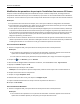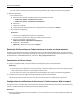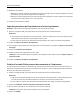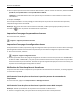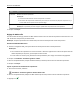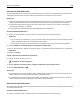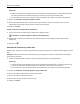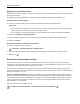Owners manual
Modification des paramètres du port après l'installation d'un nouveau ISP réseau
Lorsqu'un nouveau Lexmark port ISP (Internal Solutions Port) est installé sur l'imprimante, les configurations de
l'imprimante doivent être mises à jour sur les ordinateurs y ayant accès car une nouvelle adresse IP sera attribuée à
l'imprimante. Tous les ordinateurs qui ont accès à l’imprimante doivent être mis à jour avec cette nouvelle adresse IP.
Remarques :
• Si l'imprimante utilise une adresse IP statique, vous n'aurez pas à modifier les configurations de l'ordinateur.
• Si les ordinateurs sont configurés pour utiliser le nom de réseau (au lieu d'une adresse IP) qui n'est pas modifié,
vous n'aurez pas à modifier les configurations de l'ordinateur.
• Si vous ajoutez un port ISP sans fil à une imprimante déjà configurée pour une connexion Ethernet, vérifiez que
l'imprimante est déconnectée du réseau Ethernet lorsque vous configurez l'imprimante pour fonctionner sans
fil. Si l'imprimante n'est pas déconnectée du réseau Ethernet, la configuration sans fil se terminera mais le port
ISP sans fil ne sera pas actif. Pour activer le port ISP sans fil, déconnectez l'imprimante du réseau Ethernet,
éteignez l'imprimante, puis rallumez-la.
• Une seule connexion réseau est active à la fois. Pour basculer entre les types de connexion Ethernet et sans fil,
mettez l'imprimante hors tension, branchez le câble (pour basculer sur une connexion Ethernet) ou débranchez
le câble (pour basculer sur une connexion sans fil), puis remettez l'imprimante sous tension.
Pour les utilisateurs Windows
1
Ouvrez un navigateur Web, puis tapez l'adresse IP de l'imprimante dans le champ d'adresse.
Remarques :
• Voir l'adresse IP de l'imprimante sur son panneau de commandes. L'adresse IP apparaît sous la forme de
quatre séries de chiffres séparées par des points, par exemple 123.123.123.123.
• Si vous utilisez un serveur proxy, désactivez-le temporairement pour charger correctement la page Web.
2 Cliquez sur ou sur Démarrer, puis sur Exécuter.
3 Dans la boîte de dialogue Démarrer Recherche ou Exécuter, saisir contrôler les imprimantes.
4 Appuyez sur Entrée ou cliquez sur OK.
5 Recherchez l'imprimante qui a été modifiée.
Remarque : S'il existe plusieurs copies de l'imprimante, mettez-les toutes à jour avec la nouvelle adresse IP.
6 Cliquez avec le bouton droit sur l'imprimante.
7 Cliquez sur l'onglet Propriétés >Ports.
8 Sélectionnez le port dans la liste, puis cliquez sur Configurer le port.
9 Tapez la nouvelle adresse IP dans le champ « Nom de l'imprimante ou adresse IP ».
10 Cliquez sur OK >Fermer.
Pour les utilisateurs Macintosh
1
Ouvrez un navigateur Web, puis tapez l'adresse IP de l'imprimante dans le champ d'adresse.
Remarques :
• Voir l'adresse IP de l'imprimante sur son panneau de commandes. L'adresse IP apparaît sous la forme de
quatre séries de chiffres séparées par des points, par exemple 123.123.123.123.
Utilisation de MS610de 101